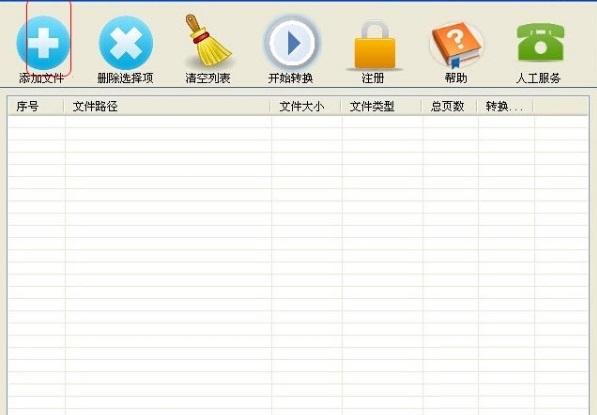
超强orc识别软件基本介绍
orc软件是指将扫描图上的文字识别并提取出来的软件,它能够将文件,资料,书籍,教材,合同等各种文档、图片上的的文字一键“复印”到电脑中,并且转换为word,rtf,excel,pdf等格式文件,大大提高了用户的文字录入速度。
超强orc识别软件功能介绍
精准识别文字信息:
软件采用先进的OCR识别技术,高达99%的识别精度,轻松实现文档数字化。
完美还原文档格式:
软件可一键读取文档,完美还原文档的逻辑结构和格式,无需重新录入和排版。
自动解析图文版面:
软件对图文混排的文档具有自动分析功能,将文字区域划分出来后自动进行识别。
极速识别文本内容:
软件具备高智能化识别内核,通过智能简化软件使用的操作步骤,实现极速识别。
强大识别纠错技术:
软件提供更强大的文字识别纠错技术,精准地检测出文档样式、标题等内容。
改进图片处理算法:
软件进一步改进图像处理算法,提高扫描文档显示质量,更好地识别拍摄文本。
超强orc识别软件使用教程
1、打开解压后的文件夹,双击打开文件夹“超强ocr识别软件”。
2、在其中找到“Abbyy绿化.exe”并双击打开;
3、在出现的界面中依次点击“安装”→“是”→“确定”;
4、在文件夹内找到“FineReader.exe”,双击即可打开软件,为了以后使用方便,也可以在图标上点击鼠标右键,选择发送到“桌面快捷方式”,然后在桌面点击快捷方式打开软件;
5、软件启动界面;
6、在软件任务栏Microsoft Word中选择“文件(PDF/图片)至Microsoft Word”或在其他中选择“文件(PDF/图片)至其他格式”;
7、选择你需要转换的PDF文件或图片,选择好后先不要点击“打开”,这里还需要设置下软件语言,点击“选项”按钮,当然页面范围你也可以根据你的实际需要选择“全部”或者“指定页面”。
8、在选项界面中选择“文档”
9、在文档界面中点击“编辑语言”,这里需要特别注意,如果没有编辑好语言,对文档的识别效果影响很大,你需要转换的PDF文档上有什么语言就要在这里勾选上什么语言,打个比方,比如你需要转换的文档上既有汉字,又有英语,还有数字,那么你就要在这里要把简体中文、英语、数字这三个都要勾选上。色彩根据你的需要自由选择,一般选择黑色就可以了,选择好后点击“确定”。
10、点击“确定“以后,会返回到这个界面,这时点击“打开”。
11、软件开始自动智能识别转换,稍等一会。
12、软件已经转换完成,左侧为PDF源文件,右侧为识别后的效果展示。
13、保存文档。在软件上面的模式里选择“精确副本”,然后点击的左侧“小倒三角”,里面会出现很多的文件格式让你选择,你根据你的实际需要选择保存就可以了。
超强orc识别软件更新日志
1、优化了图片文字识别的速度。
2、软件安装支持中英2种语言。
3、提升PDF文件的识别转换效果。
4、提升软件的稳定性。
华军小编推荐:
放眼望去,互联网与本软件类似的软件到处都是,如果您用不习惯这个软件,不妨来试试有道词典、DXF转G代码工具、芝麻快译、超级PDF转换器万能版、WORD转PDF转换器等软件,希望您能喜欢!





































有用
有用
有用